Là một người dùng Samsung Galaxy lâu năm, tôi luôn đánh giá cao khả năng tùy biến sâu rộng của những chiếc điện thoại này. Gần đây, với sự thay đổi trong thiết kế và triết lý sản phẩm của Samsung, tôi đã từng cân nhắc chuyển sang sử dụng Google Pixel. Tuy nhiên, ý định này nhanh chóng bị dập tắt bởi một tính năng mà tôi gần như sử dụng hàng ngày: Samsung Modes & Routines. Đây là công cụ tự động hóa mạnh mẽ, giúp cuộc sống công nghệ của tôi trở nên tiện lợi và hiệu quả hơn rất nhiều.
Samsung Modes & Routines: Định Nghĩa và Sức Mạnh Tự Động Hóa
Hãy hình dung một ngày bình thường của bạn. Bạn sẽ nhận ra rằng hầu hết các thao tác trên điện thoại đều mang tính lặp đi lặp lại. Bạn bật chế độ Không làm phiền (DND) trước khi đi ngủ, bật Bluetooth khi xem video, bật dữ liệu di động khi ra ngoài, và bật chế độ tiết kiệm pin khi điện thoại sắp hết năng lượng. Dù chúng ta có háo hức đến đâu với các tính năng mới, phần lớn người dùng vẫn sử dụng điện thoại cho những tác vụ cơ bản và theo những cách có thể dự đoán được. Nếu vậy, một chiếc smartphone thực sự “thông minh” nên có khả năng đoán trước nhu cầu của bạn và tự động điều chỉnh các cài đặt này.
Đây chính xác là những gì tính năng Modes & Routines của Samsung được thiết kế để làm. Đây là một bộ công cụ tự động hóa chuyên biệt trên điện thoại Galaxy, mang lại khả năng kiểm soát thiết bị ở mức độ chưa từng có. Về cơ bản, một Chế độ (Mode) và một Quy trình (Routine) thực hiện cùng một chức năng nhưng khác nhau về cách thiết lập.
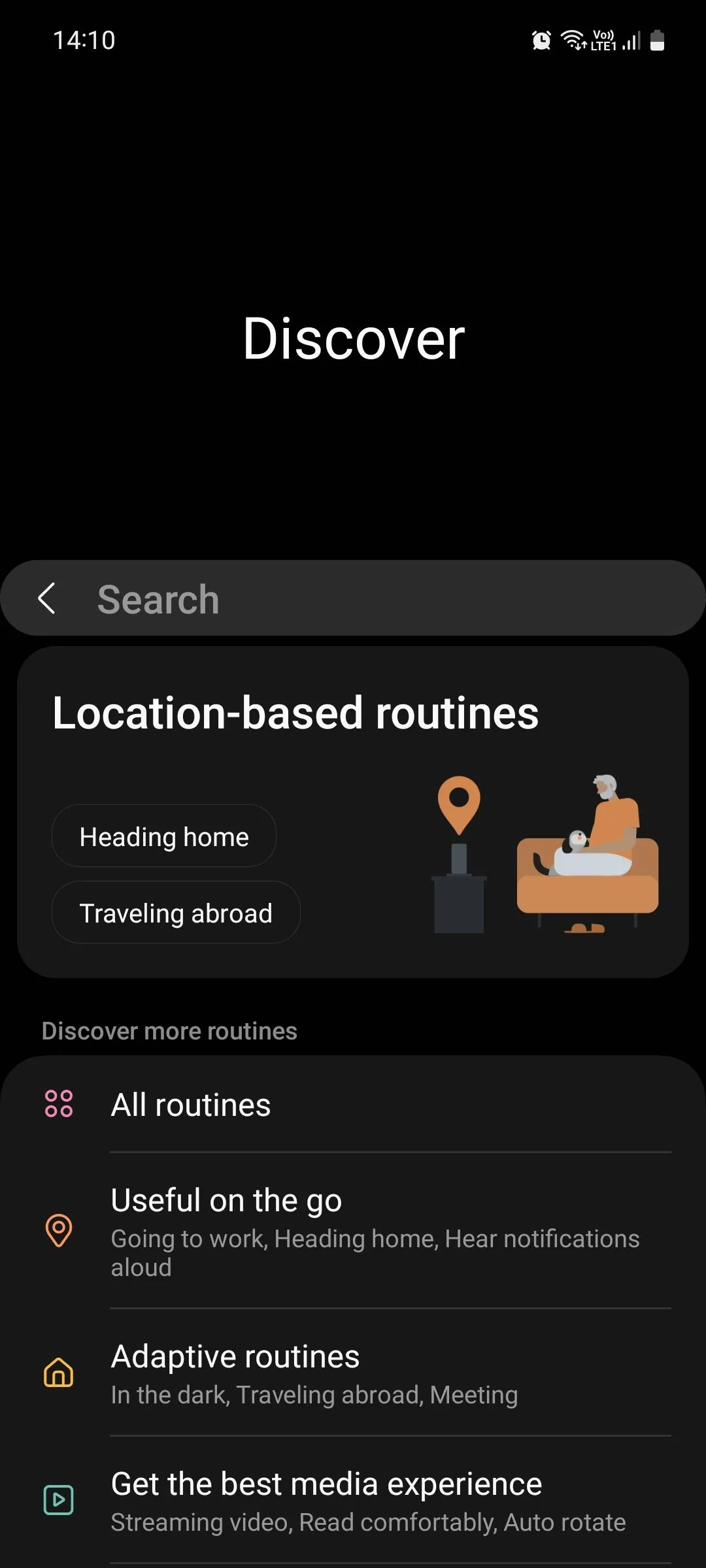 Giao diện màn hình khám phá tính năng Modes and Routines trên điện thoại Samsung Galaxy, hiển thị các chế độ và quy trình tự động hóa tiện ích.
Giao diện màn hình khám phá tính năng Modes and Routines trên điện thoại Samsung Galaxy, hiển thị các chế độ và quy trình tự động hóa tiện ích.
Một Chế độ là một cấu hình cài đặt sẵn do Samsung bổ sung cho các tác vụ phổ biến như ngủ, lái xe hoặc tập thể dục. Bạn có thể coi nó là một phần mở rộng của tính năng Digital Wellbeing trên Android. Trong khi đó, một Quy trình giống như một applet IFTTT (If This, Then That – Nếu điều này, thì điều kia), cho phép bạn thay đổi các cài đặt riêng lẻ khi các tiêu chí nhất định được đáp ứng.
Các Quy trình tùy chỉnh cao hơn nhiều và có thể được điều chỉnh theo nhu cầu riêng của bạn. Bạn có thể kích hoạt chúng thủ công qua widget, lệnh thoại, hoặc tự động dựa trên vị trí, thời gian và hoạt động. Dưới đây là một vài Quy trình mà tôi thường xuyên sử dụng trên điện thoại của mình:
- Chế độ đi ngủ: Kích hoạt thủ công. Giảm độ sáng xuống 1%, chuyển màn hình sang thang độ xám, bật chế độ Không làm phiền (Do Not Disturb), Chế độ bảo vệ mắt (Eye Comfort Shield) và Giảm độ sáng phụ (Extra Dim).
- Ra ngoài: Kích hoạt thủ công. Tắt Wi-Fi và Chế độ tối; bật dữ liệu di động, Bluetooth, Định vị và Dolby Atmos.
- Định vị: Kích hoạt tự động. Bật Định vị khi mở Google Maps, ứng dụng thời tiết, ứng dụng giao đồ ăn hoặc ứng dụng gọi xe.
- Giải trí: Kích hoạt tự động. Bật tự động xoay màn hình, Bluetooth và Dolby Atmos khi mở YouTube và các ứng dụng stream video.
- Internet: Kích hoạt tự động khi cường độ tín hiệu Wi-Fi giảm xuống hai vạch hoặc thấp hơn. Bật dữ liệu di động và Trình tiết kiệm dữ liệu.
- Tiết kiệm pin: Kích hoạt tự động. Bật chế độ tiết kiệm pin và tắt Màn hình luôn bật (Always On Display) khi mức pin giảm xuống dưới 10%.
Tất nhiên, đây chỉ là một vài trong số vô vàn Quy trình mà người dùng Samsung có thể thiết lập để phù hợp với nhu cầu của riêng mình. Khả năng tùy biến gần như không giới hạn, biến chiếc điện thoại thành một trợ lý cá nhân thực sự.
So Sánh: Khả Năng Tự Động Hóa Trên Google Pixel Có Gì Hạn Chế?
Nếu phải từ bỏ Samsung để chuyển sang một thương hiệu điện thoại Android khác, tôi có thể sẽ chọn Pixel. Tuy nhiên, điện thoại Pixel lại thiếu đi sự tinh tế và chiều sâu mà Samsung cung cấp với các tính năng tự động hóa của mình.
Điểm hạn chế đầu tiên là bạn chủ yếu chỉ có thể sử dụng các Quy trình của Google Assistant hoặc tính năng “Rules” tích hợp sẵn. Quy trình Google Assistant có sẵn trên tất cả điện thoại Android vì nó hoạt động thông qua Google Assistant. Trong khi đó, tính năng Rules chỉ có thể thay đổi cài đặt âm thanh (chuông, rung hoặc im lặng) hoặc bật DND khi điện thoại kết nối với một mạng Wi-Fi cụ thể hoặc phát hiện bạn đang ở một vị trí nhất định.
Điều đó có nghĩa là để sử dụng tính năng Rules đúng cách, bạn sẽ phải luôn kết nối điện thoại với internet và bật cài đặt vị trí. Điều này cực kỳ lãng phí pin, và tôi sẽ ngạc nhiên nếu có bất kỳ ai sử dụng Pixel thực sự tận dụng tính năng này.
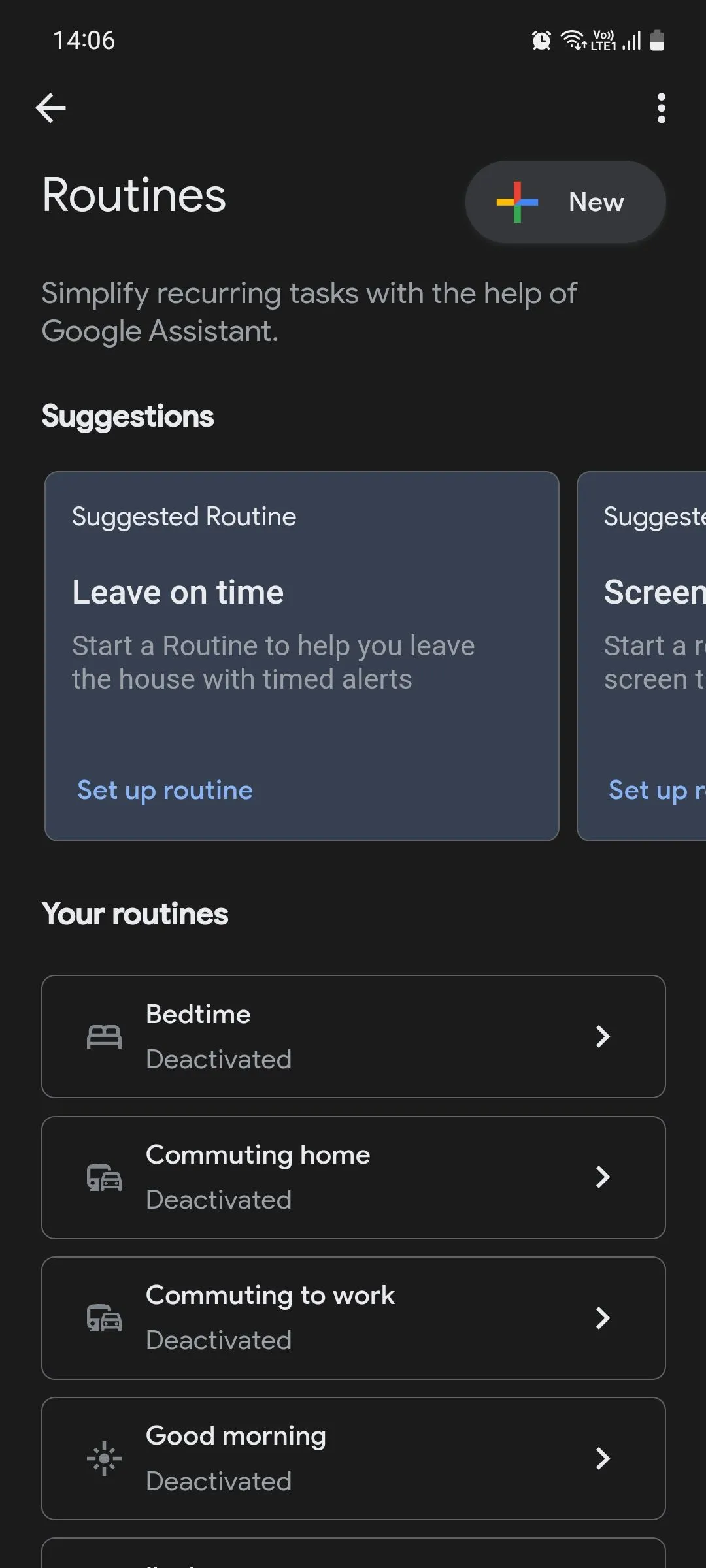 Trang chính của tính năng Quy trình Google Assistant, cho thấy các tùy chọn tạo quy trình tự động trên điện thoại Android.
Trang chính của tính năng Quy trình Google Assistant, cho thấy các tùy chọn tạo quy trình tự động trên điện thoại Android.
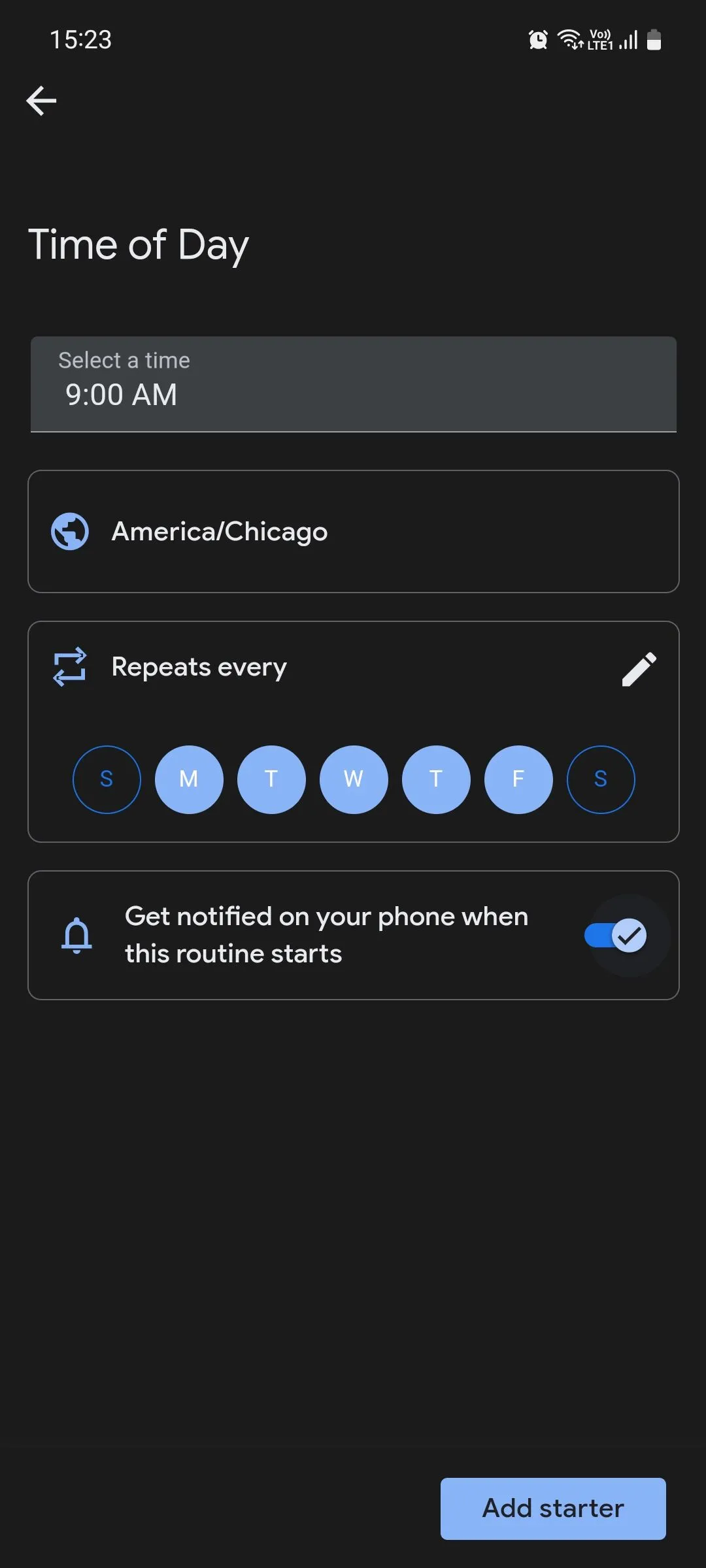 Cài đặt kích hoạt quy trình theo thời gian trong Google Assistant Routines, minh họa khả năng thiết lập tự động hóa dựa trên giờ giấc.
Cài đặt kích hoạt quy trình theo thời gian trong Google Assistant Routines, minh họa khả năng thiết lập tự động hóa dựa trên giờ giấc.
Tôi đã từng so sánh Modes & Routines với Quy trình Google Assistant trước đây, và kết quả là Samsung vượt trội hơn hẳn về mọi mặt. Điều tôi nhận thấy rõ nhất là: Google quá phụ thuộc vào khả năng AI của mình mà không bận tâm phát triển một hệ thống tự động hóa thực sự toàn diện. Ngược lại, Samsung mang đến mọi thứ bạn có thể mong muốn và hơn thế nữa. Bạn thậm chí có thể sử dụng Good Lock và một số mô-đun khác của nó, như Routines+, để tạo ra các quy trình tự động hóa chuyên sâu hơn.
Việc chuyển sang Pixel sẽ bớt khó khăn hơn nhiều nếu Google cam kết cung cấp một giải pháp tương tự như Samsung. Thực tế, nền tảng cơ bản đã có sẵn. Tất cả những gì Google cần làm là học hỏi theo lộ trình mà Samsung đã hoàn thiện.
Kết luận
Samsung Modes & Routines không chỉ là một tính năng bổ sung; nó là một yếu tố thay đổi cuộc chơi, giúp tối ưu hóa cách chúng ta tương tác với smartphone hàng ngày. Khả năng tự động hóa sâu rộng, từ điều chỉnh chế độ hiển thị đến quản lý kết nối, đã khẳng định vị thế của Samsung Galaxy trong lòng người dùng. Đối với những ai đang tìm kiếm một thiết bị không chỉ mạnh mẽ về hiệu năng mà còn thông minh trong cách vận hành, Modes & Routines chính là câu trả lời. Hy vọng trong tương lai, các nhà sản xuất khác cũng sẽ đầu tư mạnh mẽ vào hệ thống tự động hóa để nâng cao trải nghiệm người dùng, giúp cuộc sống công nghệ của chúng ta ngày càng tiện nghi hơn. Hãy chia sẻ ý kiến của bạn về tính năng này hoặc các quy trình tự động hóa yêu thích của bạn dưới phần bình luận nhé!